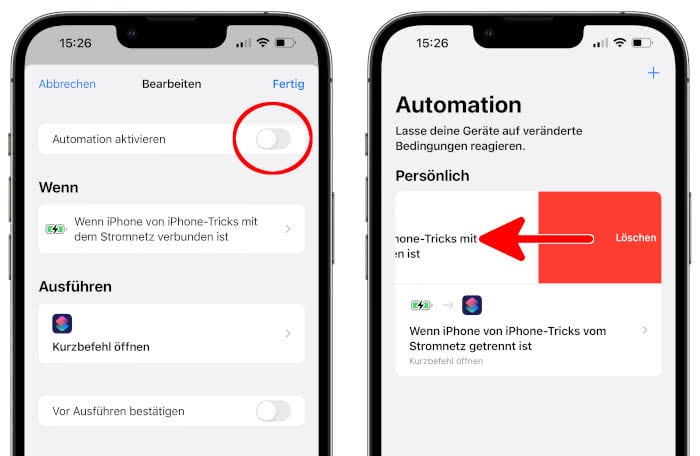iPhone schneller aufladen per Kurzbefehl
116.240 Aufrufe • Lesezeit: 3 Minuten
 Wie ihr bestimmt wisst, verfügen alle neueren iPhone-Modelle (ab iPhone 8) über eine Schnellladefunktion, mit der ihr den Akku in etwa 30 Minuten zur Hälfte aufladen könnt. Wenn ihr es besonders eilig habt und losmüsst, euer iPhone mit der verbleibenden Restladung jedoch den Tag voraussichtlich nicht überstehen wird, gibt es einen praktischen Kurzbefehl, mit dem ihr die Ladezeit noch weiter verkürzen könnt.
Wie ihr bestimmt wisst, verfügen alle neueren iPhone-Modelle (ab iPhone 8) über eine Schnellladefunktion, mit der ihr den Akku in etwa 30 Minuten zur Hälfte aufladen könnt. Wenn ihr es besonders eilig habt und losmüsst, euer iPhone mit der verbleibenden Restladung jedoch den Tag voraussichtlich nicht überstehen wird, gibt es einen praktischen Kurzbefehl, mit dem ihr die Ladezeit noch weiter verkürzen könnt.
Inhaltsverzeichnis
iPhone schnell aufladen – Voraussetzungen
Um die Schnellladefunktion eures iPhones überhaupt nutzen zu können, benötigt ihr zunächst das richtige Ladezubehör. Für alle Modelle ab dem iPhone 8 bis einschließlich dem iPhone 11 ist ein Netzteil mit mindestens 18 Watt Ladeleistung erforderlich. Alle iPhone 12 Modelle und neuer benötigen hingegen einen Ladeadapter mit mindestens 20 Watt Ladepower.

Theoretisch kann die Wattzahl auch höher sein, das iPhone wird dadurch jedoch nicht schneller aufgeladen, da es nur maximal 18 bzw. 20 Watt unterstützt. Zudem muss das Smartphone über ein USB-C-auf-Lightning-Kabel mit Power-Delivery-Unterstützung aufgetankt werden. Das notwendige Schnellladezubehör gibt es sowohl von Apple als auch von diversen Drittanbietern zu kaufen.
„Schnelles Laden“-Kurzbefehl herunterladen
Wenn ihr nun das notwendige Schnelllade-Equipment besitzt, könnt ihr mit unserem „Schnelles Laden“-Kurzbefehl für einen zusätzlichen Geschwindigkeits-Boost beim Aufladen sorgen. In Kombination mit einer einfachen Automation (dazu gleich mehr), bewirkt der Shortcut, dass auf einen Schlag energiehungrige Funktionen wie WLAN, Bluetooth und Mobile Daten abgeschaltet und der Stromsparmodus und der Flugmodus eingeschaltet sowie die Bildschirmhelligkeit auf ein Minimum reduziert werden. Mithilfe dieser Einstellungen kann euer iPhone den Energiespeicher dann schneller wieder auffüllen.
Ladet euch dazu zunächst die folgenden beiden Kurzbefehle auf euer iPhone:
Automation erstellen
Mithilfe einer Automation wollen wir nun erreichen, dass unser Kurzbefehl ausgeführt wird, sobald wir das iPhone an ein Ladegerät anschließen, und beendet wird, sobald wir das Smartphone vom Ladeadapter trennen.
Geht dazu in die Kurzbefehle-App unter „Automation“ und tippt auf „Persönliche Automation erstellen“. Scrollt dann etwas nach unten und wählt den Punkt „Ladegerät“. Stellt sicher, dass das Häkchen bei „Verbunden wird“ gesetzt ist und geht oben rechts auf „Weiter“.
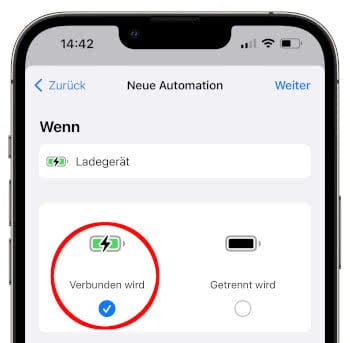
Geht anschließend auf „Aktion hinzufügen“, gebt „Kurzbefehl ausführen“ in die Suche ein und tippt auf das gleichlautende Ergebnis. Über die blaue Schaltfläche „Kurzbefehl“ wählt ihr nun den „Schnelles Laden aktivieren“ Shortcut aus der Liste aus und geht oben rechts auf „Weiter“. Deaktiviert nun noch die Option „Vor Ausführen bestätigen“. Fertig!

Wiederholt das Ganze jetzt nochmal auf die gleiche Weise für den „Schnelles Laden deaktivieren“-Kurzbefehl. Setzt das Häkchen diesmal allerdings nicht bei „Verbunden wird“, sondern bei „Getrennt wird“. So wird jedes Mal der Kurzbefehl ausgeführt, wenn ihr den Ladevorgang startet, und beendet, sobald ihr das iPhone vom Ladegerät trennt. Übrigens: Ihr könnt den Kurzbefehl auch nutzen, wenn ihr kein spezielles Schnelllade-Equipment verwendet. Mit den richtigen Ladegeräten, holt ihr aus einer Lade-Sesseion jedoch mehr raus.
Automation deaktivieren oder löschen
Falls ihr die Automation vorübergehend nicht nutzen wollt, geht ihr unter „Automation“ einfach auf die entsprechende Schaltfläche und schaltet diese mit einem Tipp auf den Regler rechts daneben ab (Screenshot links). Um die Automation komplett zu löschen, wischt ihr die Schaltfläche einfach ganz nach links (Screenshot rechts).